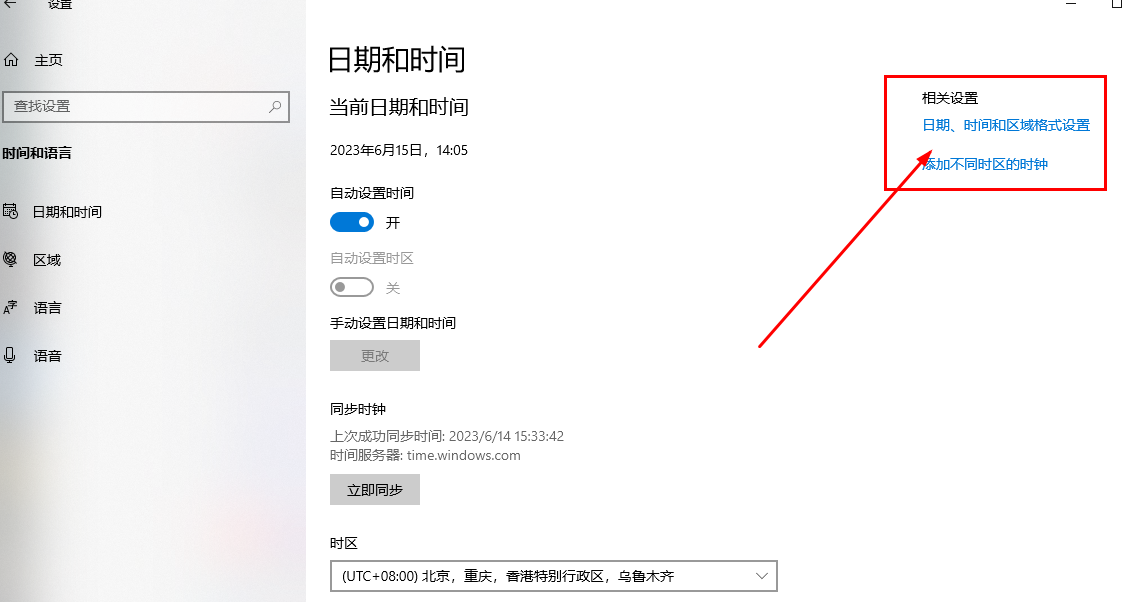win10输入法切换怎么设置成ctrl+shift?
更新日期:2023-06-15
来源:纯净之家
win10输入法切换怎么设置成ctrl+shift?不少的用户们在使用电脑的时候发现自己输入法切换不能使用快捷键ctrl+shift,这就让很多的用户们都十分的苦恼,那么接下来就让本站来为用户们来仔细的介绍一下win10输入法切换怎么设置成ctrl+shift方法吧。
win10输入法切换怎么设置成ctrl+shift方法
方法一:
1、打开“设置”窗口,可以使用快捷键 Win + I。
2、点击“时间和语言”。
3、在左侧菜单中选择“语言”。
4、在右侧找到“相关设置”,并点击“附加键设置”。
5、在弹出的窗口中,找到“切换输入方式”,并选中该项。
6、点击“更改键位”。
7、在弹出的“更改键位”窗口中,找到“左 Ctrl”和“左 Shift”,然后逐个点击下方的方框,选择“无”。
8、完成步骤7后,选中“按键组合”旁边的方框,并点击下方的“组合键”进行设置。在弹出的窗口中,选择“Ctrl+Shift”,并点击“确定”。
9、点击“确定”保存更改。
方法二:
1、打开控制面板。
2、找到、时钟语言和区域。
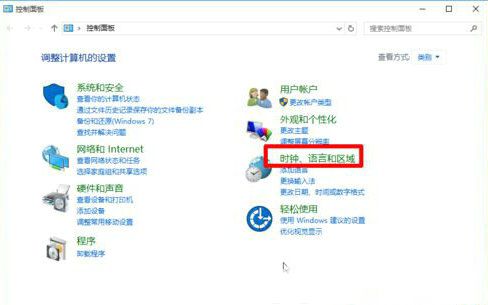
3、打开点击语言。
4、点击高级设置。
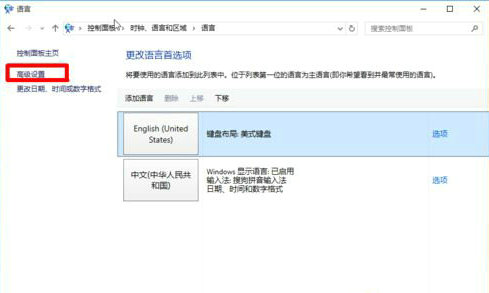
5、点击更改语言栏热键。
6、点击更改热键顺序。
7、切换输入法语言----Ctrl+Shift。